"Android Auto" automatinis paleidimas naudojant NFC

Neseniai "Android Auto" prijungė prie telefonų, todėl "1000 +" galvos įrenginys nebuvo būtinas, kad būtų lengviau pasiekti kelių patogumų. Ir nors jūs galite nustatyti automatinį automatinį paleidimą, kai prijungtas tam tikras "Bluetooth" įrenginys (pvz., Jūsų automobilis), o kas tinka tiems, kurie gali neturėti "Bluetooth" automobilinio garso aparato? "NFC" yra atsakymas.
SUSIJĘS: Kas yra "Android Auto" ir ar geriau, nei tiesiog naudodamiesi telefonu savo automobiliu?
NFC arba "Near Field Communication" - yra paprastas bet gana šiuolaikiška technologija, leidžianti telefonams bevieliu ryšiu bendrauti tik su bakstelėjimu. Du "NFC" įrengti telefonai tokiu būdu gali siųsti duomenis vieni kitiems, tačiau jie dažniausiai naudojami su NFC "žymėmis": mažomis programuojamomis mikroschemomis, dėl kurių neįtikėtinai lengva dalintis duomenimis arba pradėti veiklą. NFC taip pat naudojamas "Android Pay" (ir "Apple Pay" už "iOS" naudotojus). NFC mikroschemos yra neįtikėtinai nebrangios, o 10-12 paketai dažniausiai būna maždaug nuo 8 iki 10 dolerių. Tai daug naudingumo, nes ne daug pinigų.
Vienas labai kietas, bet labai paprastas dalykas, kurį galite padaryti, kad jūsų gyvenimas būtų lengvesnis, - parašyti "Android Auto" NFC žyme - "NFC" raktų grandinė būtų puiku, kad galėtumėte iškart paleisti ją, kai tik pateksite į automobilį. Jei prie savo telefono yra dokas, tuomet tuos duomenis galite įrašyti į žymę ir pritvirtinti prie doko - tokiu būdu, kai paliksite telefoną prie doko, bumas :Ekrane pasirodys automatinis pasirodymas.
Kai turėsite žymas rankoje, turėsite įdiegti programą, kuri galės įrašyti žymą. Mes naudosime šio vadovo NFC įrankius, nes tai paprasta naudoti ir visomis funkcijomis.
Kai įdiegta programa, eikite į priekį ir paleiskite ją. Bus pradėtas paaiškinti NFC pamoka - jei norėtumėte žinoti apie NFC, perskaitykite. Tai naudinga! Po pamoka, jums reikės ištrinti savo žymą. Bakstelėkite skirtuką "Kita" NFC įrankiuose, tada bakstelėkite parinktį "Ištrinti žymą".
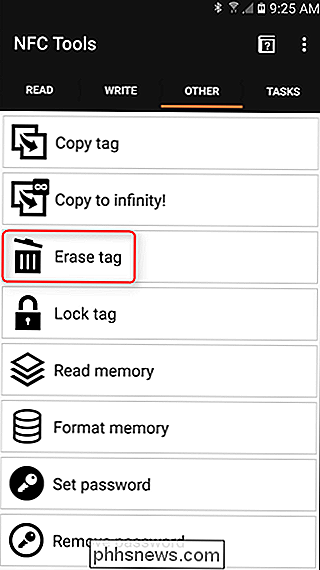
Čia pradėsite ieškoti žymų - tiesiog patraukite žymą aplink telefono gale, kol ji duos tam tikrą garsinį pranešimą . "NFC" lustas yra skirtingose vietose skirtinguose telefonuose, todėl jums gali prireikti šiek tiek atsikratyti jo, kol pamatysite savo. Kai žyma bus ištrinta, programa pateikia pranešimą.
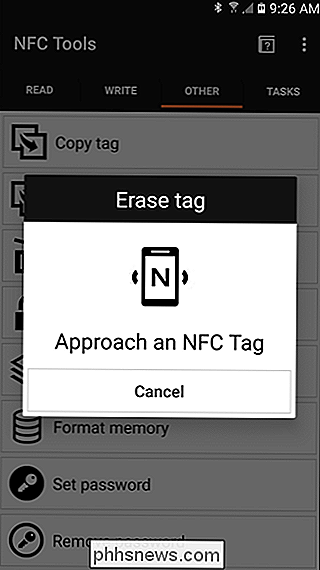
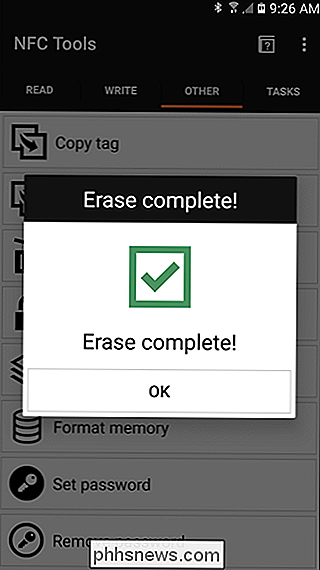
Dabar, kai žyma yra švari ir paruošta duomenims, pereikite prie skirtuko "Rašyti". Čia viską nustatysite, kad žodyne pridėtumėte "Android Auto". Norėdami pradėti, bakstelėkite mygtuką "Pridėti įrašą". Čia yra keletas skirtingų galimybių (viskas, ką galite padaryti su NFC!), Bet jūs ieškote būtent tokio: taikymas. Suraskite šią parinktį (ji yra arčiau sąrašo apačioje) ir palieskite ją.
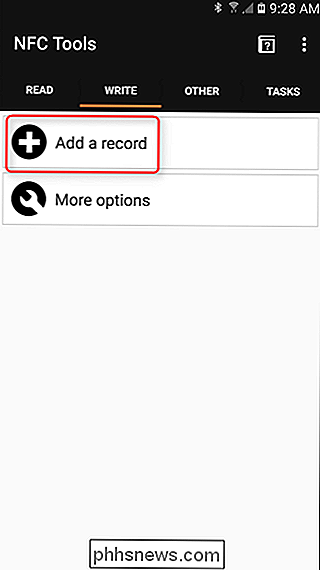
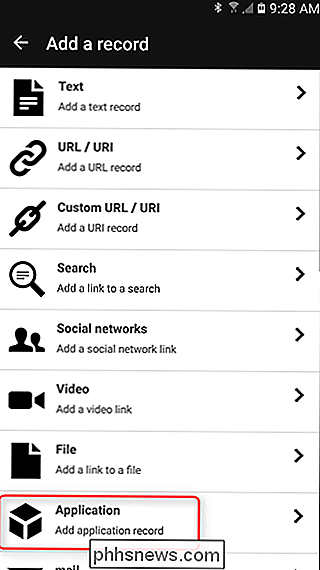
Kitame ekrane pasirodys pranešimas "Įvesti savo paketo pavadinimą", bet negaliu įsivaizduoti, kad dauguma vartotojų žino tikslų pavadinimą, ką jie " Ieškote, taigi vietoje piktogramos šalia teksto laukelio. Bus paleista visų įdiegtų programų sąrašas. Raskite "Android Auto" ir palieskite jį.
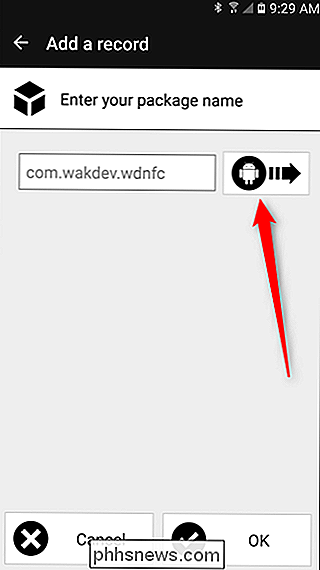
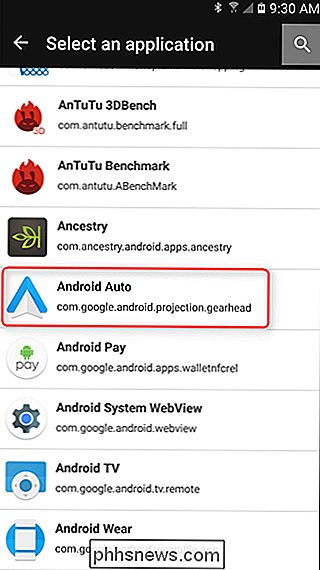
Pasirinkus Auto, bakstelėkite mygtuką "Gerai" apačioje.
Dabar jūs galitepapildomai pridėti daugiau funkcijų, jei norite. Pavyzdžiui, žyma gali automatiškai išjungti "Wi-Fi" ir įgalinti "Bluetooth" kartu su "Android Auto" paleidimu. Tiesiog bakstelėkite mygtuką "Pridėti įrašą", kad pridėtumėte daugiau funkcijų. Dėl šios pamokos, mes ketiname laikytis tik paleidžiant automatinį.
Su viskuo, kas yra pasirengusi eiti, bakstelėkite mygtuką "Rašyti". Bus parodytas tas pats dialogas iš ankstesnio (kai jūs ištrynėte žymą). Bakstelėkite žymą telefone dar kartą. Dar kartą pranešimas bus rodomas, kai jis bus baigtas rašyti - tai bus tik sekundės sekundė.
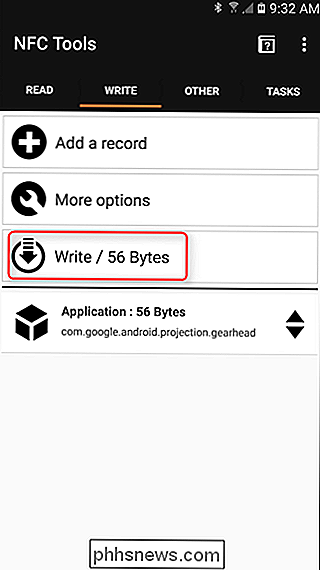
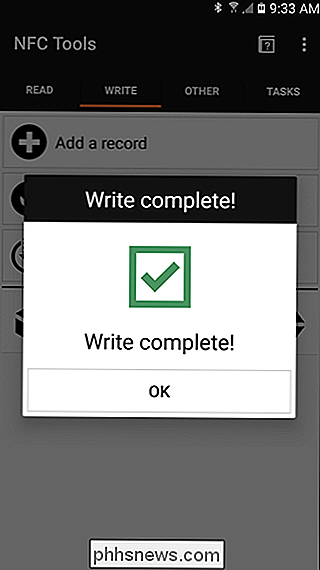
Štai ir viskas! Dabar viską, ką jums reikia padaryti, palieskite savo telefoną žyme (žinoma, ekrane rodoma), o "Android Auto" bus paleisti iš karto. Patogu!

Visiškas Symbolic Links nuorodų (dar žinomų kaip "Symlinks") kūrimas sistemoje Windows
"Windows 10, 8, 7 ir Vista palaiko simbolines nuorodas, taip pat žinomas kaip simbolių nuorodos, nurodo į failą arba jūsų sistemos aplankas. Galite juos kurti naudodami komandinę eilutę arba trečiosios šalies įrankį, pavadintą "Link Shell Extension". Kas yra simbolinės nuorodos? Simboliniai saitai iš esmės yra išplėstinės nuorodos.

FaceTime "yra puikus būdas kalbėtis su tolimais draugais ir šeima, bet jei norite, SUSIJĘS: Geriausi vaizdo pokalbiai iš "Windows", "Mac", "iPhone" ar "Android" Galbūt jūs galvojate: "Bet "Apple TV" "FaceTime" programoje neegzistuoja! "Ir jūs esate teisus, tačiau yra galimybė pasinaudoti AirPlay. Jums vis tiek reikia jūsų "iPhone" ar "iPad", kad jis veiktų, bet kai jūs jį sukūrėte, galite atsigulti ir atsipalaiduoti, nesunkiai laikydami savo mobilųjį įrenginį.



